excel如何添加页眉页脚 Excel2013中如何添加页眉和页脚
excel如何添加页眉页脚 Excel2013中如何添加页眉和页脚,听说excel的教程在抖音很火,很多白领小朋友都在争相学习,下面就跟小编一起学习一下excel如何添加页眉页脚的新技能吧,看完excel如何添加页眉页脚 Excel2013中如何添加页眉和页脚会帮助你完成很多复杂的工作,你是不是很心动,快跟小编一起来学习一下。
页眉和页脚可以插入时间、日期、页码等等。一般比较正式的文稿都有页眉和页脚,那样会使文稿更规范不说,也会给读者带来一定的方便,估计很多同学对于在Word文档中插入页眉页脚的操作肯定很熟悉了,但在Excel中如何操作呢?在本文中,Office办公助手的小编以Excel2013为例,图文详解Excel2013中添加页眉和页脚的方法。
1、打开Excel表格,切换至“插入”选项卡,在“文本”组中单击“页眉和页脚”,如图。
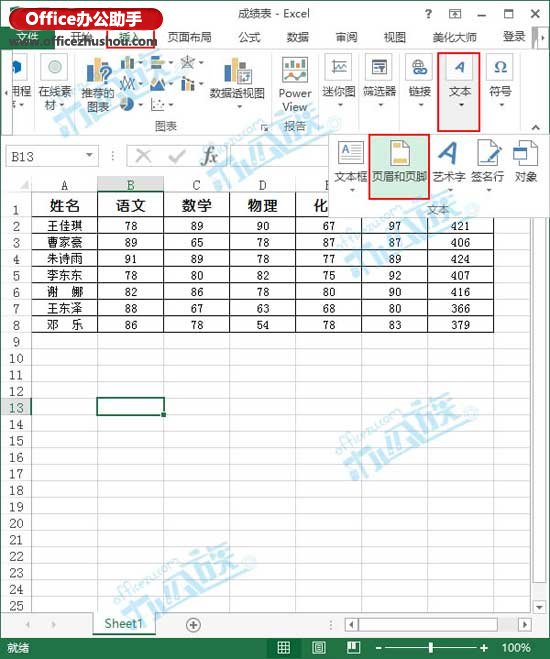
2、出现页眉编辑区域(分为左中右),鼠标点中要插入页眉的区域,然后在“设计”选项卡中单击“页眉”按钮,选择一种样式插入。如图
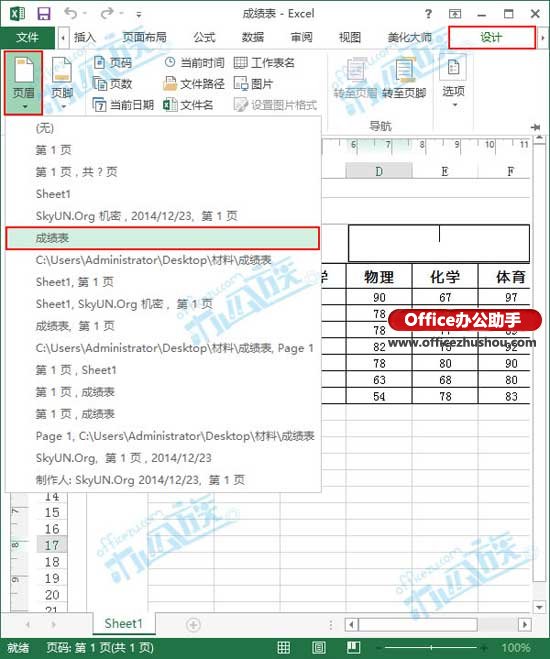
3、页眉插入完成,如下图。
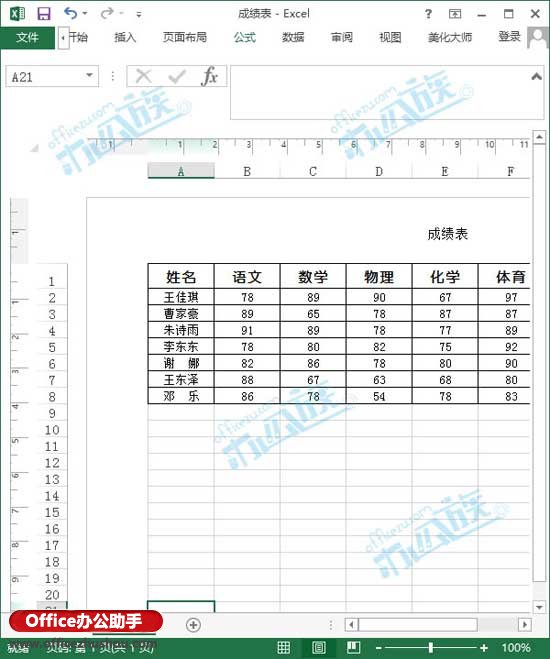
4、按上述步骤继续设置页脚,下图就是我插入的页脚。
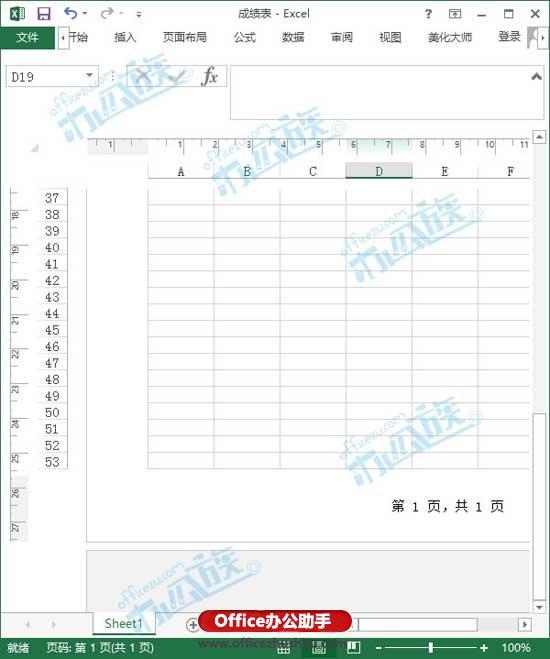
以上就是excel如何添加页眉页脚 Excel2013中如何添加页眉和页脚全部内容了,希望大家看完有所启发,对自己的工作生活有所帮助,想要了解更多跟excel如何添加页眉页脚 Excel2013中如何添加页眉和页脚请关注我们优词网!




 400-685-0732
400-685-0732
